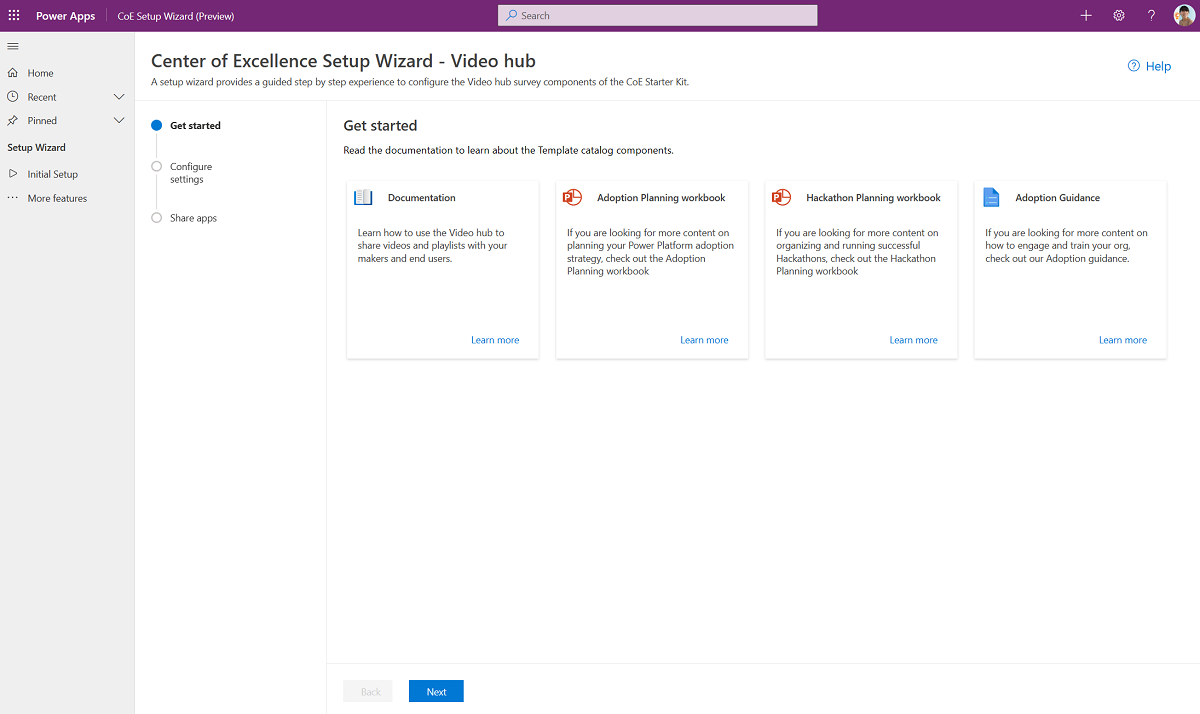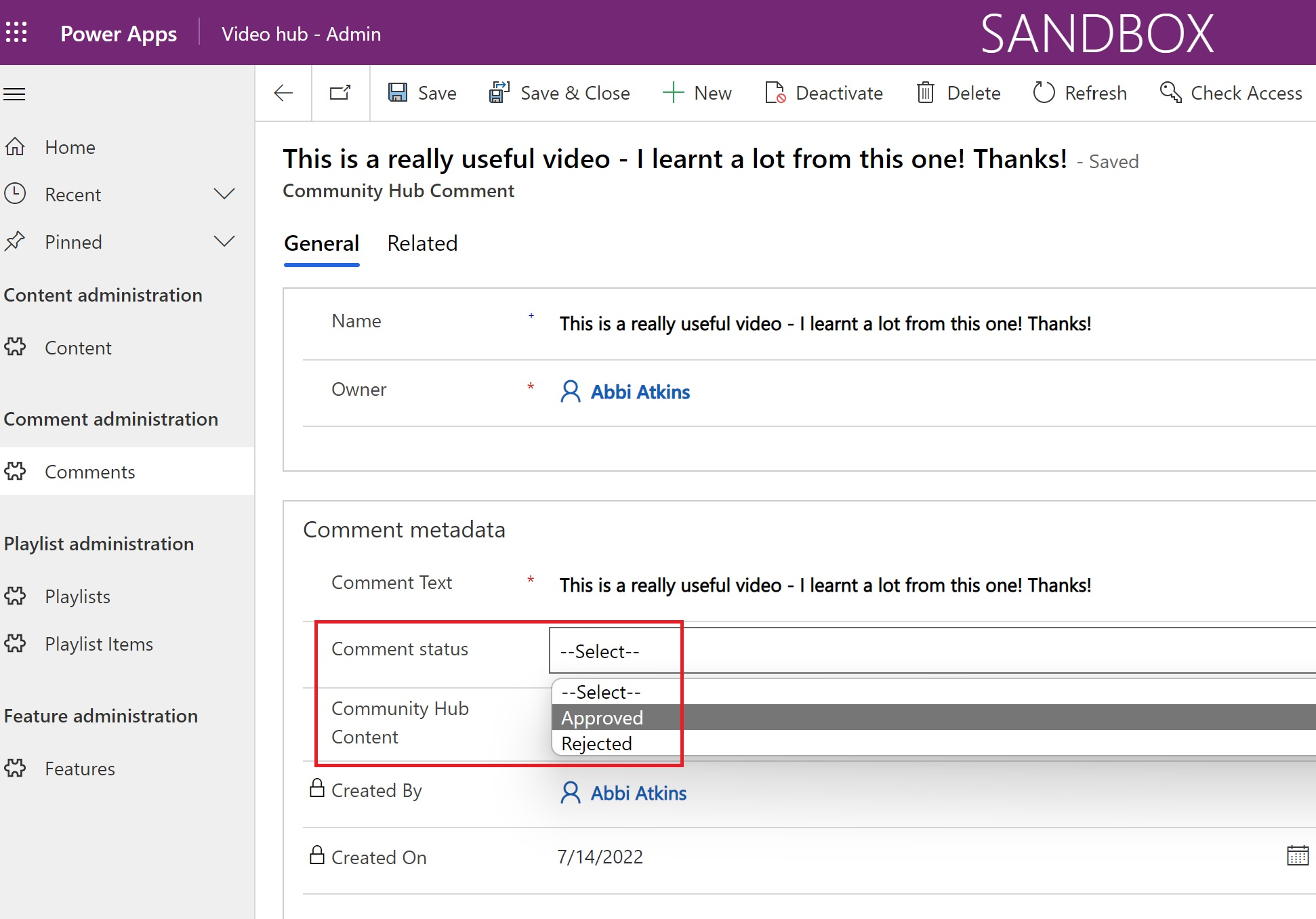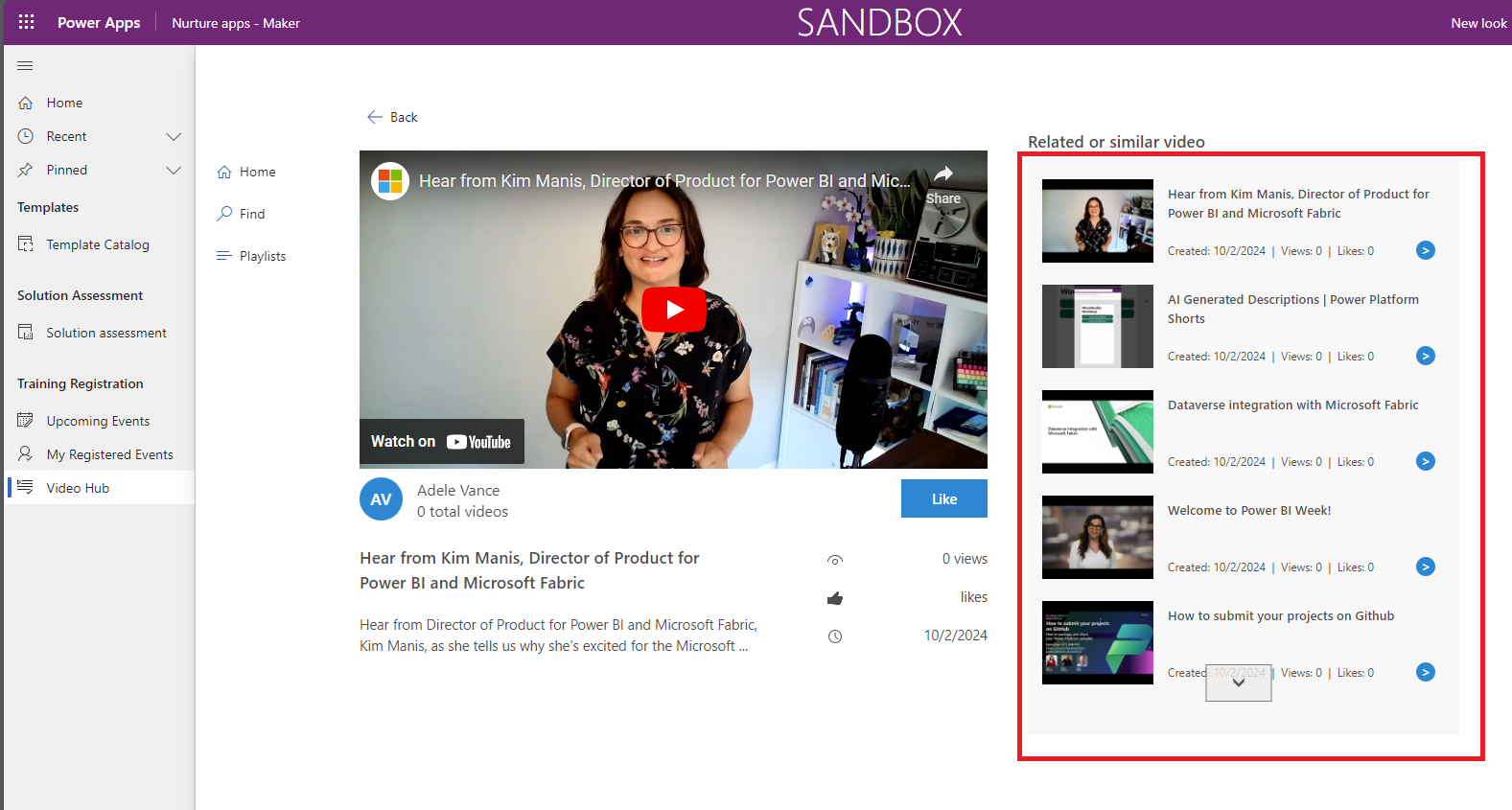Настройка компонентов подготовки
В стартовом наборе Центра передового опыта (CoE) имеется несколько компонентов, для установки которых требуется настройка. Инструкции по установке в этой статье сегментированы в зависимости от набора компонентов, которые следует сгруппировать и установить вместе. Зависимости от других сегментов описаны в каждом разделе.
Предварительные условия
- Выполните инструкции в разделах Перед настройкой стартового комплекта CoE и Настройкой компонентов инвентаря.
- Настройте свою среду.
- войдите в систему, используя правильную учетную запись.
Импорт решения
Решение основных компонентов требуется для работы решения компонентов подготовки.
- Импортируйте файл
CenterOfExcellenceNurtureComponents_x_x_x_xx_managed.zipрешения из загрузки, чтобы установить решение. - Оставьте все переменные среды пустыми при импорте.
Настройка компонентов Видеоконцентратора
Настройте компоненты Video Hub с помощью мастера установки.
Откройте решение Центр передовых технологий — Основные компоненты.
Откройте приложение Мастер настройки и обновления CoE.
Откройте страницу Дополнительные функции и выберите Видеоцентр.
Это приложение Video Hub поможет вам шаг за шагом пройти этапы настройки.
Заметка
Мастер установки в настоящее время находится на этапе предварительной версии. Если у вас возникли проблемы с мастером установки, поднимите их на GitHub и настройте компоненты инвентаризации вручную.
Настройте компоненты Video Hub вручную.
Просмотрите и включите функции Video Hub приложения Canvas.
Приложение Canvas имеет две функции, которые вы можете включить:
- Комментарии
- Связанное видео
Вы можете включить любой из них или оба, обновив переменные среды в приложении CoE Admin Command Center:
- Video Hub – включить комментарии
- Видеохаб – Похожие видео
Следуйте инструкциям по настройке переменных среды.
Включение комментариев
Если этот параметр включен, пользователи Видеоцентра могут комментировать выбранные видео. Модерация комментариев осуществляется через приложение администратора. Комментарии должны быть одобрены, прежде чем они будут видны в Видеоцентре.
Связанное видео
Если эта функция включена, пользователи Видеоцентра видят список видео, похожих на выбранное ими. Категория контента значение контента фильтрует похожие видео.
Делитесь приложениями Video Hub с администраторами и создателями
Компоненты Video Hub — это два приложения:
Приложения для воспитания — администратор
Приложение для управления контентом, плейлистами и комментариями. Поделитесь этим приложением с другими администраторами и назначьте их Power Platform SR роль безопасности.
-
Приложение на основе холста для видеоконтента. Поделитесь этим приложением со своими создателями и назначьте их Power Platform SR роль безопасности.
Дополнительную информацию см. в разделе Общий доступ к приложению на основе холста в Power Apps.
Импортировать стартовые данные (необязательно)
Если вы хотите предварительно заполнить Видеоцентр видео с Microsoft Power Platform YouTube канала, вы можете импортировать данные из Video Hub начальная рабочая тетрадь.
- Откройте приложение Nurture - Admin и перейдите на страницу Содержимое .
- На панели команд выберите Импорт из Excel.
- Выберите Выбрать файл.
- Перейдите в место, в котором вы сохранили файл microsoft-video-hub-starter-data.xlsx, затем выберите Открыть.
- Выберите Далее.
- Выберите Готово.
Создается задание импорта. Вы можете отслеживать его ход, выбрав Отслеживать ход выполнения.
Управление контентом в администраторских приложениях Nurture
Видеоконтент
Схема видеоконтента:
| Column | Тип столбца | Description |
|---|---|---|
| Полное имя | Текст | Название видео, например "Создание отзывчивых приложений Power Apps" |
| Ответственное лицо | User | Создатель записи |
| Описание контента | Текст | Подробное описание видео |
| URL-адрес контента | Текст (URL-адрес) | URL-адрес видео |
| По числу просмотров | Число | Счетчик обновляется через приложение Video Hub canvas, когда пользователь просматривает видео. |
| Продукт Power Platform | Выбранный вариант | Классифицирует видео на основе продукта Power Platform |
| Категория содержимого | Выбранный вариант | Выберите тип видео; например: практические рекомендации, история успеха, сессия сообщества |
Списки воспроизведения
Списки воспроизведения — это тщательно подобранные списки видеоконтента, управляемые администраторами.
Схема плейлистов:
| Column | Тип столбца | Description |
|---|---|---|
| Полное имя | Текст | Представляет отображаемое имя для списка воспроизведения |
| Ответственное лицо | User | Создатель записи |
| Описание списка воспроизведения | Текст | Представляет подробное описание списка воспроизведения |
| Тип списка воспроизведения | Выбранный вариант | Представляет тип списка воспроизведения. Доступные варианты: личный или общий. Общие плейлисты видны всем пользователям. Частные плейлисты видны только автору. Примечание. Частные плейлисты появятся в будущих выпусках. |
Списки воспроизведения — это тщательно подобранная коллекция видео. В одном плейлисте содержится множество элементов плейлиста.
Схема элемента плейлиста:
| Column | Тип столбца | Description |
|---|---|---|
| Полное имя | Текст | Имя может иметь любое значение. Это имя не используется в приложении Video Hub canvas. |
| Список воспроизведения | Подстановка | Этот столбец поиска возвращает список плейлистов. |
| Контент центра сообщества | Подстановка | Этот столбец поиска возвращает список видеоконтента. |
Комментарии
Пользователи приложения Video Hub canvas оставляют комментарии. Комментарии модерируются и видны только в том случае, если Администратор устанавливает для столбца Статус комментария значение Утверждено.
Схема комментариев:
| Column | Тип столбца | Description |
|---|---|---|
| Полное имя | Текст | Не используется в приложении администратора. Столбец имени заполняется при создании комментариев с помощью приложения Video Hub canvas. |
| Текст комментария | Текст | Текст комментариев пользователей |
| Состояние комментария | Выбранный вариант | Утвержден или отклонен. В приложении Video Hub canvas отображаются только одобренные комментарии. |
| Контент центра сообщества | Подстановка | Видео, связанное с комментарием |
Настройте компоненты Обучение за день
Обучение за день - Мастер настройки
Откройте решение Центр передовых технологий — Основные компоненты.
Откройте приложение Мастер настройки и обновления CoE.
Откройте страницу Дополнительные функции и выберите Обучение за день.
Это приложение предоставляет пошаговые инструкции по настройке.
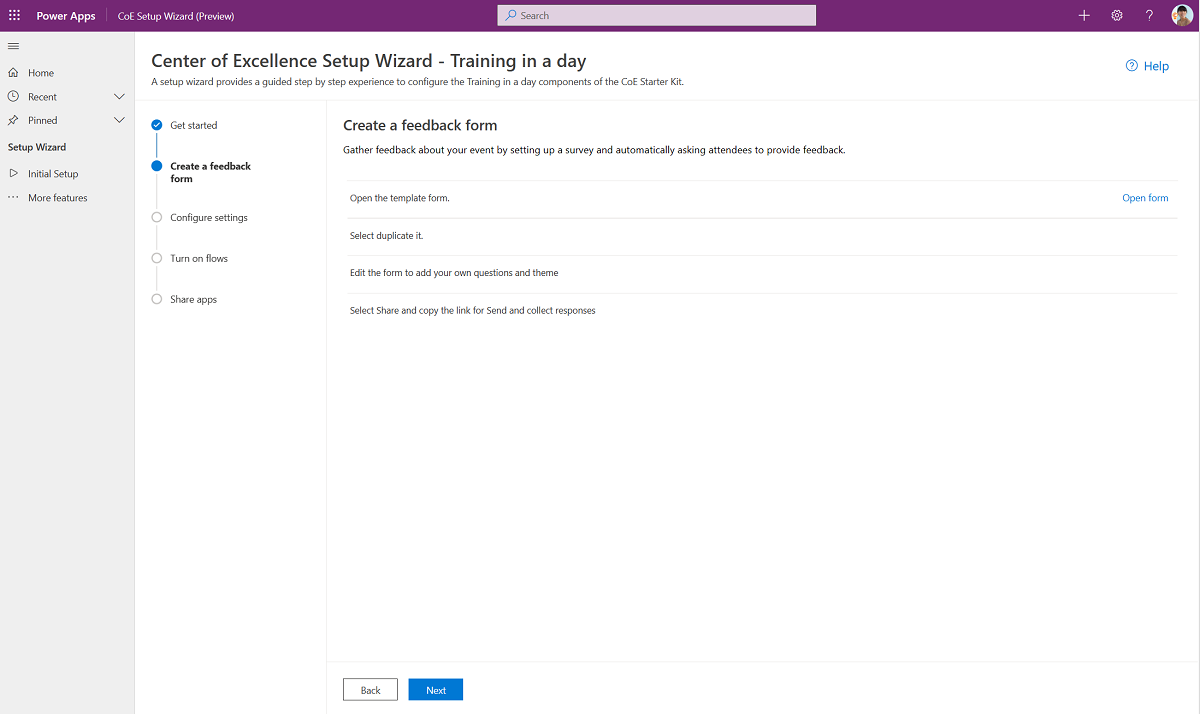
Заметка
Мастер установки в настоящее время находится на этапе предварительной версии. Если у вас возникли проблемы с мастером установки, поднимите их на GitHub и настройте компоненты инвентаризации вручную.
Обучение за день - настраивается вручную
Обновить обучение за день переменные среды
Обновите переменные среды, используемые компонентами управления запросами среды, как описано в следующей таблице.
| Имя. | Description |
|---|---|
| Обучение за день - Форма обратной связи | Пакет Обучение за день включает поток, который автоматически отправляет запрос обратной связи участникам в день мероприятия. Настройте форму с помощью приложения Microsoft Forms или приложения Forms для клиента DoD. |
| URL-адрес сообщества | Свяжите свое внутреннее Microsoft Power Platform сообщество, например Yammer или Teams. |
Настройте форму обратной связи для вашего обучения за день
Откройте эту форму шаблона.
Выберите Создать копию.
Отредактируйте форму, чтобы добавить свои вопросы.
Выберите Поделиться и скопируйте ссылку для Отправлять и собирать ответы.
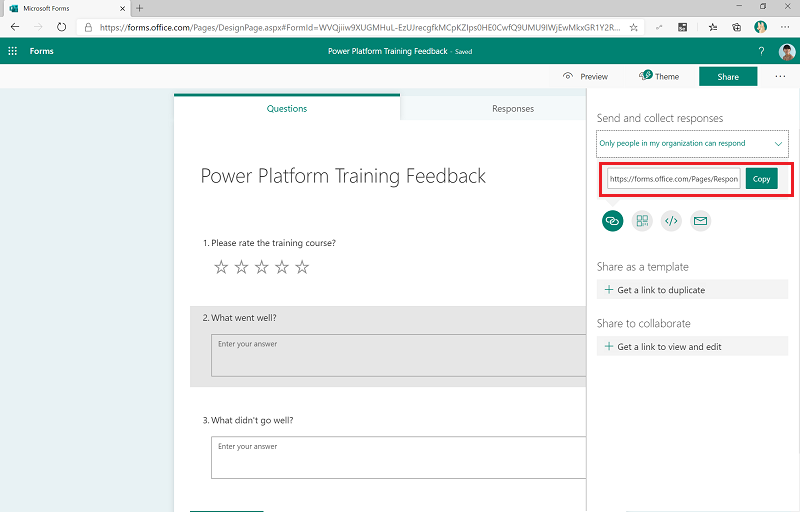
При импорте решения обновите Обучение за день — Форма обратной связи с этим значением.
Включение потоков
Чтобы компоненты Обучение за день работали, необходимо включить несколько потоков:
- Обучение через день: напоминание об обратной связи
- Обучение через день: Подтверждение регистрации
- Тренировка за день: Напоминание за 3 дня до мероприятия
Поделитесь приложениями «Тренировка за день» с администраторами и создателями
Компоненты Обучение за день состоят из двух приложений:
- Приложение Приложения подготовки — администратор для обучения организаторов просмотру и управлению событиями и регистрациями. Поделитесь этим приложением с другими администраторами или организаторами обучения и назначьте им Power Platform Admin SR роль безопасности.
- Приложение Приложения подготовки — создатель для регистрации участников на учебные мероприятия. Поделитесь этим приложением со своими создателями и назначьте им Power Platform Maker SR роль безопасности.
Дополнительную информацию см. в разделе Общий доступ к приложению на основе холста в Power Apps.
Настройка компонентов оценки создателя
Оценка производителя – мастер настройки
Откройте решение Центр передовых технологий — Основные компоненты.
Откройте приложение Мастер настройки и обновления CoE.
Откройте страницу Дополнительные функции и выберите Оценка создателей.
Это приложение предоставляет пошаговые инструкции по настройке.
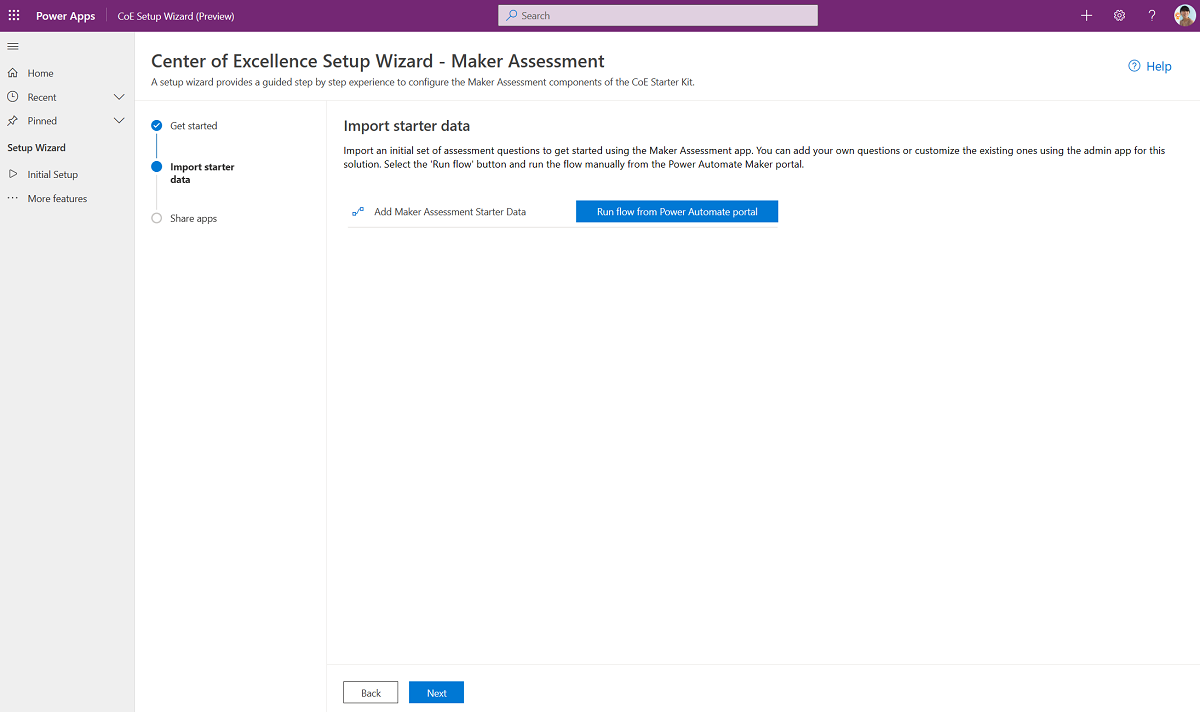
Заметка
Мастер установки в настоящее время находится на этапе предварительной версии. Если у вас возникли проблемы с мастером установки, поднимите их на GitHub и настройте компоненты инвентаризации вручную.
Оценка производителя – настраивается вручную
Обновите переменные среды, используемые компонентами управления запросами среды, как описано в следующей таблице.
| Полное имя | Description |
|---|---|
| Электронная почта администратора оценки создателя | Электронная почта администратора или группы CoE отвечает на запросы из приложения Maker Assessment. |
Импортировать начальный набор данных для приложения Maker Assessment
Импортируйте начальный набор вопросов для оценки, чтобы начать использовать приложение Maker Assessment. Вы можете добавить собственные вопросы или настроить существующие, используя приложение администратора для этого решения.
Включение потока
Включите поток:
Добавить начальные данные оценки создателя
Запустите поток Добавить начальные данные оценки создателя один раз, чтобы добавить начальные данные для приложений оценки создателя: категории, вопросы и ответы.
Делитесь приложениями для оценки авторов с администраторами и создателями.
Компоненты оценки создателя состоят из двух приложений:
- Приложение Приложения подготовки — администратор для администраторов, чтобы управлять вопросами оценки. Поделитесь этим приложением с другими администраторами или обучающими организациями и назначьте им роль безопасности администратора Power Platform.
- Приложение Приложения подготовки — создатель для создателей, чтобы завершить оценку. Поделитесь этим приложением со своими создателями и назначьте им роль безопасности создателя Power Platform.
Подробнее:
Настроить опрос обратной связи Pulse
Заметка
Потоки, поддерживающие этот процесс, отправляют адаптивные карточки пользователям, используя соединитель Microsoft Teams. Возможность публиковать адаптивные карточки в Teams недоступна в GCC, GCC High и DoD. Эти потоки должны оставаться отключенными в этих регионах, так как они не будут работать.
Импульсная обратная связь – Мастер настройки
- Откройте решение Центр передовых технологий — Основные компоненты.
- Откройте приложение Мастер настройки и обновления CoE.
- Откройте страницу Дополнительные функции и выберите Обратная связь Pulse.
- Это приложение предоставляет пошаговые инструкции по настройке.
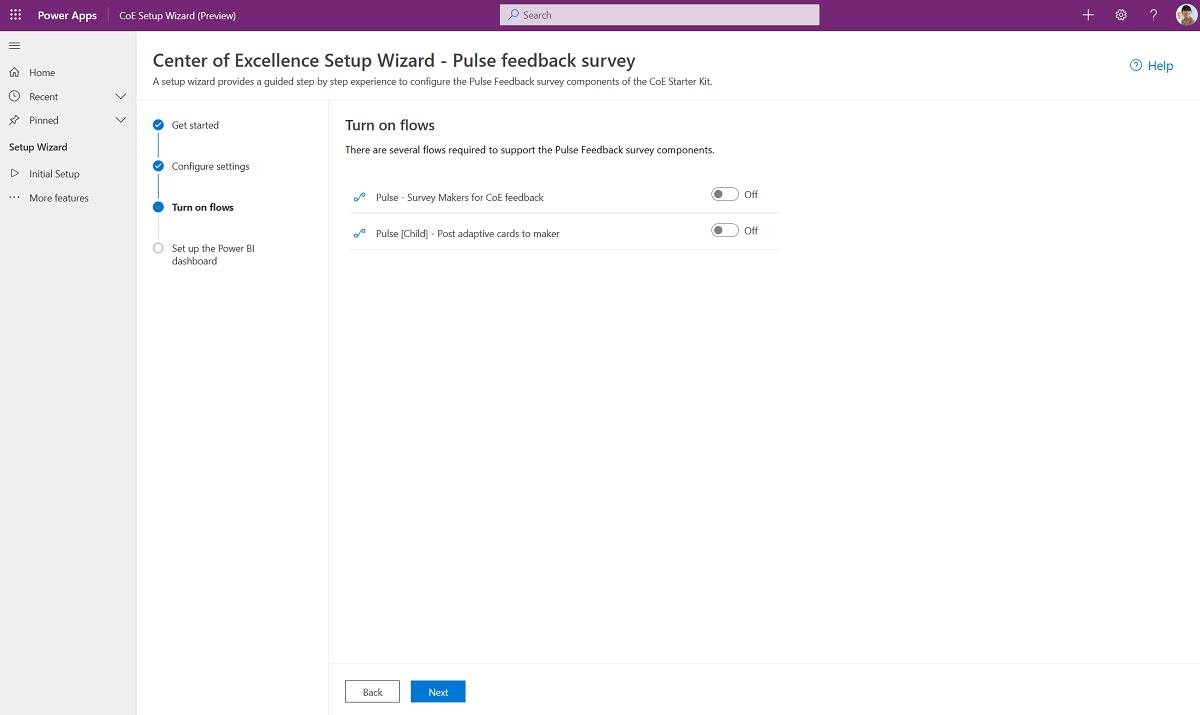
Заметка
Мастер установки в настоящее время находится на этапе предварительной версии. Если у вас возникли проблемы с мастером установки, сообщите о них на GitHub и продолжите настройку компонентов инвентаризации вручную.
Опрос с импульсной обратной связью — настройка вручную
Обновите переменные среды, используемые компонентами управления запросами среды, как описано в следующей таблице.
| Имя. | Description |
|---|---|
| Pulse — Сколько создателей нужно опросить? | Опрос Pulse рассылается производителям, чтобы они могли поделиться своим опытом работы с Советом Европы и Power Platform. Укажите здесь количество создателей, которых вы хотите регулярно опрашивать. Если вы установите для этого числа значение 5, опрос будет рассылаться 5 случайным создателям еженедельно. Предоставляется значение по умолчанию 1 . |
Включите потоки, чтобы начать собирать отзывы
Для работы компонентов опроса с импульсной обратной связью необходимо включить несколько потоков:
- Pulse [дочерний] — опубликовать адаптивные карточки для создателя
- Pulse — создатели опросов для отзывов CoE
Настройте панель мониторинга Power BI для просмотра отзывов
- Загрузите и установите Microsoft Power BI Desktop.
- Включите конечную точку TDS в вашей среде.
- Получите URL-адрес среды.
- В Power BI Desktop откройте файл Pulse_CoEDashboard.pbit, который можно найти в начальном наборе центра передовых технологий, который вы скачали с aka.ms/CoeStarterKitDownload.
- Введите URL-адрес экземпляра вашей среды. Не включайте
https://префикс или/постфикс для OrgUrl. - Сохраните панель мониторинга локально или выберите Опубликовать и выберите рабочую область, в которой вы хотите опубликовать отчет.
- Настроить запланированное обновление для вашего набор данных Power BI, чтобы обновлять отчет ежедневно.
Вы можете найти отчет позже, перейдя в app.powerbi.com.
Настройка компонентов каталога шаблонов
Каталог шаблонов — Мастер настройки
- Откройте решение Центр передовых технологий — Основные компоненты.
- Откройте приложение Мастер настройки и обновления CoE.
- Откройте страницу Дополнительные функции и выберите Каталог шаблонов.
- Это приложение предоставляет пошаговые инструкции по настройке.
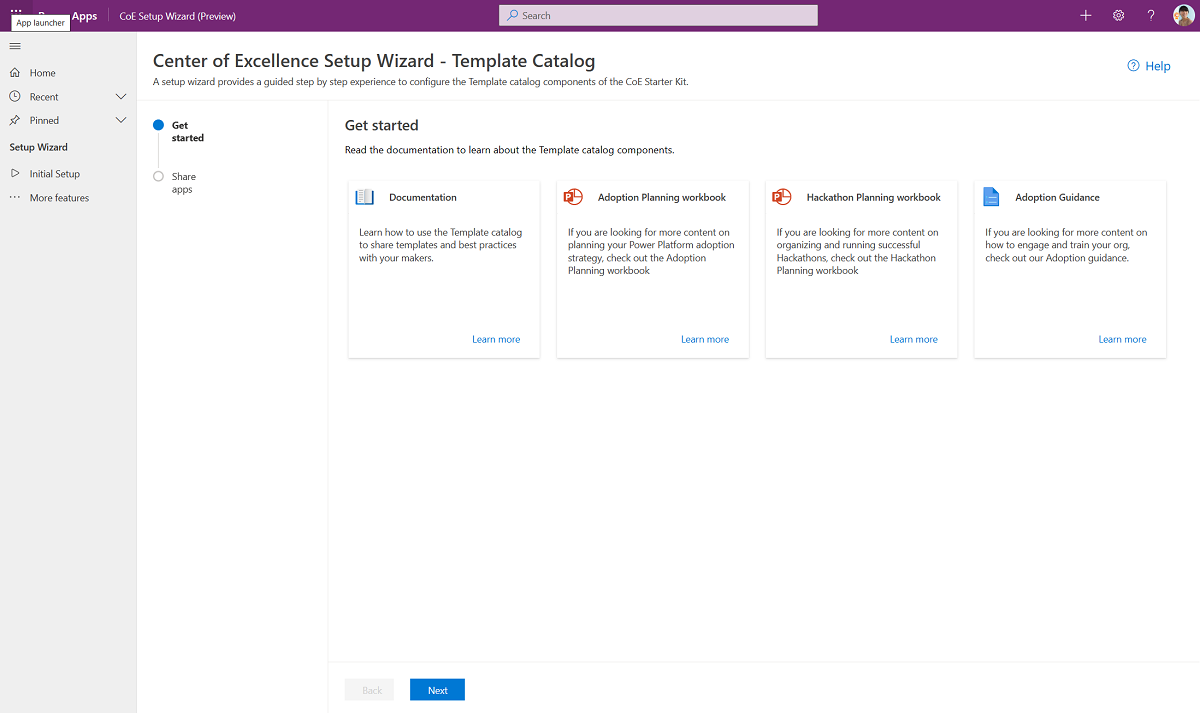
Заметка
Мастер установки в настоящее время находится на этапе предварительной версии. Если у вас возникли проблемы с мастером установки, сообщите о них на GitHub и продолжите настройку компонентов инвентаризации вручную.
Каталог шаблонов – настройка вручную
Если у вас есть существующие шаблоны, такие как шаблоны приложений, рекомендации по брендингу или примеры приложений и потоков, вы можете добавить их в таблицу «Шаблоны CoE». После добавления шаблоны появляются в каталоге шаблонов.
- Перейдите на сайт make.powerapps.com и выберите среду CoE
- В левой области выберите Решения.
- Выберите решение Центр передового опыта — компоненты подготовки.
- Откройте таблицу Шаблоны CoE.
- Выберите Данные.
- Выберите + Добавить запись, чтобы добавить описание шаблона и файл.
Поделитесь приложениями каталога шаблонов с администраторами и создателями.
Компоненты каталога шаблонов имеют одно приложение:
- Приложение Приложения подготовки — создатель для создателей и конечных пользователей для просмотра доступных шаблонов. Поделитесь этим приложением с конечными пользователями и назначьте им роль безопасности пользователя Power Platform.
Дополнительную информацию см. в разделе Общий доступ к приложению на основе холста в Power Apps.
Настройка рассылки о продукте
Включите Администратор | Информационный бюллетень с обновлениями продуктов , позволяющий еженедельно получать электронные письма с обновлениями от Power Apps, Power Automate, Power BI и Microsoft Copilot Studio сообщения в блоге. Это письмо отправляется только администратору.
Все переменные среды
Этот список переменных среды влияет на решение по развитию, включая переменные среды со значениями по умолчанию. Возможно, вам придется обновить переменные среды после импорта.
Важно
Вам не нужно изменять переменные среды при настройке. Однако вы можете изменить переменную среды, настроенную во время импорта или когда хотите изменить значение по умолчанию. Перезапустите все потоки после изменения переменных среды, чтобы увидеть последние значения.
Переменные среды используются для хранения данных конфигурации приложения и потока с данными, специфичными для вашей организации или среды.
| Имя. | Описание: | Значение по умолчанию |
|---|---|---|
| Обучение за день - Форма обратной связи | Пакет Обучение за день включает поток, который автоматически отправляет запрос обратной связи участникам в день мероприятия. Настройте форму с помощью приложения Microsoft Forms или приложения Forms для клиента DoD. | н/д |
| URL-адрес сайта опытного пользователя (сайт SharePoint) | Сайт, который ваши опытные пользователи Microsoft Power Platform могут использовать для общения и обмена файлами. Вы используете его здесь, чтобы разместить для них библиотеку шаблонов. В настоящее время не используется. | н/д |
| URL-адрес невыполненной работы инноваций | (необязательно) URL-адрес приложения Innovation Backlog canvas, если вы используете это приложение. | н/д |
| Электронная почта администратора оценки создателя | Электронная почта администратора или группы CoE, которая отвечает на запросы из приложения Maker Assessment. | н/д |
| URL-адрес сообщества | Ссылка на ваше внутреннее Microsoft Power Platform сообщество, например Yammer или Teams. | н/д |
| Pulse — Сколько создателей нужно опросить? | Опрос Pulse рассылается производителям, чтобы они могли поделиться своим опытом работы с Советом Европы и Power Platform. Укажите здесь количество создателей, которых вы хотите регулярно опрашивать. Если вы установите для этого числа значение 5, опрос будет рассылаться 5 случайным создателям еженедельно. |
1 |
| Видеохаб – включить комментарии | Включите или запретите конечным пользователям оставлять комментарии к видео, опубликованным через Видеоцентр. Выключено по умолчанию. | нет |
| Видеохаб – Похожие видео | Включите или отключите показ похожих видео в Видеоцентре. Включено по умолчанию. | Да |
Я обнаружил ошибку в стартовом наборе CoE. Что мне делать?
Чтобы сообщить об ошибке решения, перейдите по ссылке aka.ms/coe-starter-kit-issues.
Обратная связь
Ожидается в ближайшее время: в течение 2024 года мы постепенно откажемся от GitHub Issues как механизма обратной связи для контента и заменим его новой системой обратной связи. Дополнительные сведения см. в разделе https://aka.ms/ContentUserFeedback.
Отправить и просмотреть отзыв по